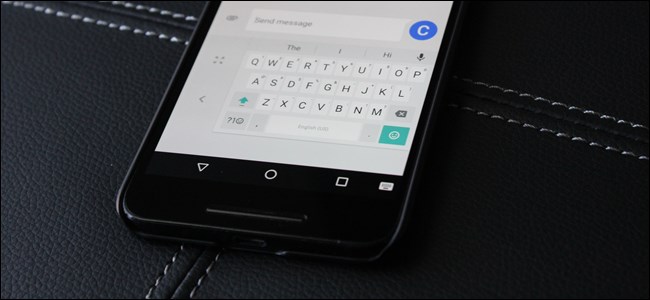
Todos hemos estado en una situación en la que una mano u otra simplemente no está disponible para responder a un mensaje de texto, y con el tamaño cada vez mayor de los teléfonos Android, eso comienza a convertirse en un problema. La buena noticia es que el teclado de Google ahora tiene una función muy necesaria: el modo de una mano.
El modo de una mano básicamente toma el teclado normal, lo encoge y lo empuja hacia un lado u otro. Esto hace que sea mucho más fácil, bueno, escribir con una mano. O, probablemente más exactamente, un pulgar . Pero «One Thumb Mode» suena tonto, por lo que tiene sentido por qué se mantuvieron alejados de ese nombre.
Pero yo divago. Así es como puedes comprobar el modo de una mano por ti mismo en la versión más reciente del teclado de Google.
En primer lugar, necesita la versión 5.0 del teclado instalada. Es bastante nuevo, y las actualizaciones de Play Store generalmente se implementan para los usuarios por etapas, por lo que es posible que ya lo tenga, pero si no lo tiene, puede esperar unos días o obtenerlo directamente de APK Mirror , una herramienta altamente confiable y confiable sitio para descargar aplicaciones gratuitas de Play Store (ninguno de los contenidos se paga, por lo que no es un sitio pirata). Si hace esto, asegúrese de elegir la versión correcta; hay versiones de 32 y 64 bits, así que verifique su teléfono para ver cuál necesita .
Está bien, quédate conmigo aquí: una vez que hayas instalado el teclado, debes mantener presionada la tecla de coma y luego deslizar el pulgar hacia el ícono de la izquierda, el que parece una manita sobre un cuadrado. De alguna manera, en GoogleLand, eso significa «hacer el teclado más pequeño».
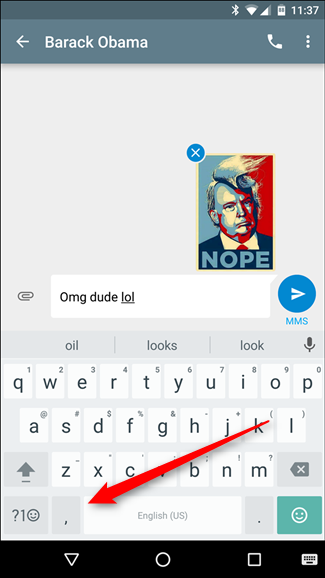
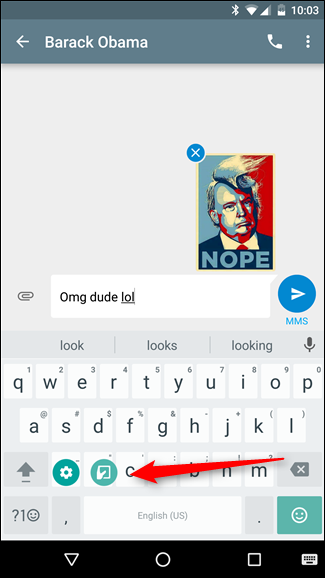
También vale la pena señalar que si está tratando de hacer esto utilizando Omnibar de Chrome como el campo de entrada de texto, este símbolo será una barra invertida, no una coma.
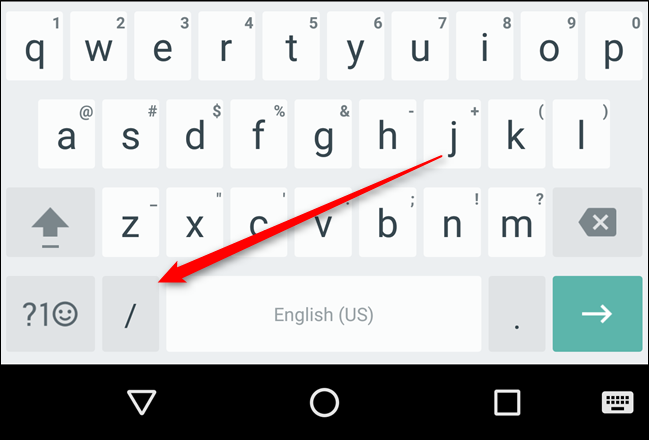
Eso es todo: el teclado será pequeño y estará forzado a un lado ahora. Para cambiar de lado, simplemente presione la flecha. Para hacerlo más grande nuevamente, presione el ícono de maximizar. ¿Ver? Tan fácil.
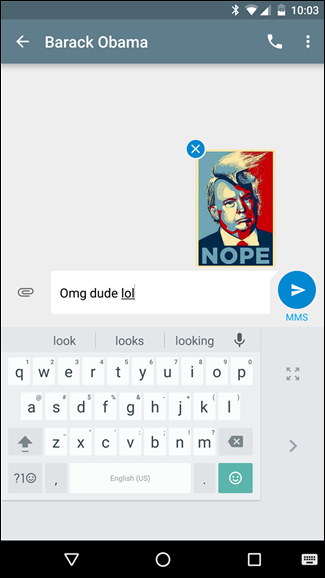
Ahora, el desafío: ¿puede escribir tan rápido con un pulgar en un teclado pequeño como con dos en el teclado de tamaño completo? ¡Y ve!


